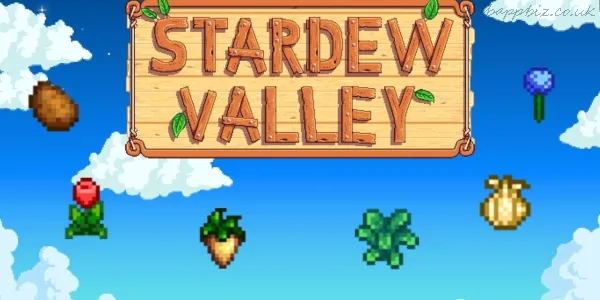Cómo tomar una captura de pantalla del iPhone 11: ¿quieres saber cómo tomar una captura de pantalla en el iPhone 11, iPhone 11 Pro o iPhone 11 Pro Max?
Muchos usuarios han actualizado desde iPhones más antiguos a los últimos modelos de iPhone 11 y iPhone 11 Pro, y es posible que se pregunten cómo tomar capturas de pantalla con sus dispositivos iPhone 11 más nuevos, que han cambiado en los dispositivos más nuevos en comparación con lo que estaban acostumbrados.
Tomar capturas de pantalla en las series iPhone 11 Pro y iPhone 11 es muy fácil, como podrás ver rápidamente en este tutorial.

Cara screenshot di iPhone 11, iPhone 11 Pro, iPhone 11 Pro Max
Prepare la pantalla de su dispositivo del que desea tomar una captura de pantalla, luego simplemente haga lo siguiente:
- Presione los botones de subir volumen y encendido al mismo tiempo, luego suelte *
- Todo lo que necesitas hacer es presionar brevemente los botones de subir volumen y encendido al mismo tiempo, lo que hará clic en la captura de pantalla.
- Cuando se toma una captura de pantalla con éxito, la pantalla parpadea rápidamente y un efecto de sonido, como el obturador de una cámara, indica que la captura de pantalla se realizó correctamente.
- A continuación, aparece una pequeña miniatura de captura de pantalla en la esquina de la pantalla que puede deslizar para omitir, o puede tocar para compartir y editar o marcar directamente la captura de pantalla.
- Las capturas de pantalla tomadas con el iPhone 11, iPhone 11 Pro y iPhone 11 Pro Max aparecen en la aplicación Fotos, donde puedes encontrarlas en el álbum de fotos de capturas de pantalla o en el carrete de cámara estándar del iPhone.
No mantengas presionados los botones Encendido/Alarma y Subir volumen por mucho tiempo; de lo contrario, activarás primero la pantalla 'Deslizar para apagar' y luego la función Emergencia SOS del iPhone, que llamará a los servicios de emergencia. Tome una captura de pantalla simplemente presionando y soltando rápidamente ambos botones al mismo tiempo.
Tomar una captura de pantalla de este método de subir volumen/botón de encendido debería ser familiar para cualquiera que use un iPhone X, iPhone XR, iPhone XS, iPhone XS Max, ya que también es lo mismo en estos modelos. Sin embargo, si está utilizando un iPhone 11 y un iPhone 11 Pro de un iPhone anterior con un botón de Inicio, es posible que se pregunte cómo funciona todo este proceso en los modelos de iPhone más nuevos.
¿Puedes grabar video desde la pantalla del iPhone 11, iPhone 11 Pro, iPhone 11 Pro Max?
Sí, puedes realizar una grabación de vídeo de lo que hay en la pantalla, pero el proceso es diferente al de las capturas de pantalla. Vaya aquí para aprender cómo guardar su pantalla en iPhone. Si quieres aprender a tomar capturas de pantalla en otros iPhones y iPads, la siguiente guía te ayudará:
Cara screenshot di iPhone XS Max, iPhone XS, iPhone XR, iPhone X.
Cómo tomar una captura de pantalla de todos los modelos de iPhone con botón de Inicio (iPhone 8, iPhone 8 Plus, iPhone 7, iPhone 7 Plus, iPhone 6s, iPhone 6s Plus, iPhone SE y todos los modelos de iPhone anteriores)
Tome una captura de pantalla del iPad Pro (2020 y posterior)
Cómo hacer una captura de pantalla de cualquier iPad con el botón Home
Así que recuerde, presione y suelte rápidamente el botón de encendido y el botón para subir el volumen para hacer clic en una captura de pantalla en su iPhone 11, iPhone 11 Pro o iPhone 11 Pro Max. Es fácil una vez que lo guardas en la memoria y lo encontrarás tan útil como el antiguo enfoque del botón Inicio en modelos anteriores de iPhone.